Hubo un tiempo, hace no muchos años, en el que si querías tener asistencia en la conducción para no perderte y llegar a tu destino, uno de los navegadores más populares era el TomTom, un GPS que integrabas en tu coche y que disponía de mapas. Hoy en día ya no hace falta comprar un dispositivo extra ni pagar por mapas (aunque poder, puedes) gracias al móvil y las diferentes aplicaciones de navegación o, si prefieres una pantalla más grande y una interfaz simplificada, al sistema de infoentretenimiento de tu coche. TomTom sigue comercializando sus TomToms pero también dispone de dos aplicaciones: TomTom Go (con suscripción de pago) y TomTom AmiGo (gratis). Hemos usado la versión gratis y sin anuncios de TomTom en Android Auto y nos ha sorprendido gratamente.
Primeros pasos con TomTom AmiGo

Una vez instalada en nuestro móvil, entramos al coche y lo conectamos para al momento ver el icono de la aplicación en la pantalla para nuestro primer viaje. Aquí conviene añadir destinos habituales como 'Casa' o 'Trabajo' (u otros frecuentes en la sección de 'Favoritos') tanto por la frecuencia y la comodidad que supone tocar y que te lleve directamente sin necesidad de introducir la dirección como porque no permite introducir rutas desde la pantalla del coche y sí desde el móvil. Así que salvo que vayamos a los dos destinos anteriores, a uno de nuestros favoritos o a destinos recientes, tocará introducirlo antes de ponernos en marcha.

En cualquier caso, una vez elijamos destino, como es habitual en este tipo de aplicaciones, nos ofrecerá posibles rutas con los kilómetros a recorrer y tiempo estimado, así como la trayectoria a seguir en el mapa. Si hay retrasos, se puede ver tanto por el color de la ruta como de forma clara con un práctico mensaje que cambia de color (verde si no hay retraso o rojo/naranja si lo hay). Así, tendremos que elegir la que más nos convenza para seguirla.
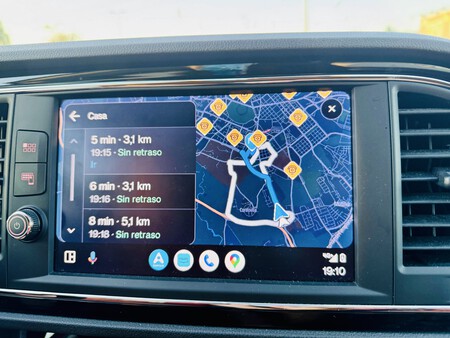
Una interfaz despejada y solo con lo importante
Lo primero que me ha sorprendido es lo despejadísima que está la pantalla a la hora de navegar: ves el cursor con tu ruta, ves la velocidad máxima permitida en la vía y poco más. En este sentido, no hay apenas distracciones y cuando las hay, es por un motivo lógico, como por ejemplo cuando se marca en rojo tu velocidad de forma ostensiblemente notable para indicar que vas más rápido de lo permitido. Así, destacamos su interfaz funcional y cuidada en la que no verás ni un solo anuncio, a diferencia de Waze y Google Maps (las dos aplicaciones de navegación más mainstream y las que más uso).
Por otro lado, los mapas de muestran de forma clara y completa pero sencilla y según nuestra experiencia, están actualizados (no es la primera ni la última vez que Google me recomienda tomar una carretera que ha sido reformada y ya no es la salida adecuada). Resumiendo: la experiencia de navegación es extremadamente clara y cuidada, de lo mejor que he probado.
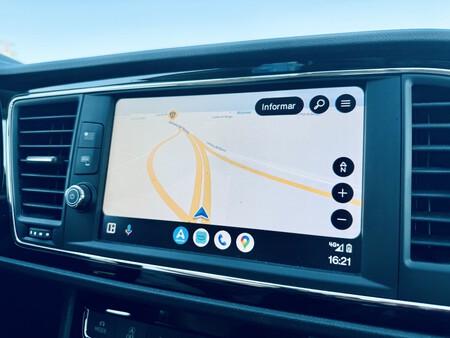
Lo fundamental: ajustes e incidencias al volante
Basta con tocar sobre la pantalla para que aparezcan los habituales botones para acercar o alejar el mapa, para cambiar la vista apuntando hacia el norte, opciones, búsquedas e informes. En cuanto a Ajustes, hay los justos y necesarios: cambiar el volumen, modificar los modos claro y oscuro y opciones de ruta, donde como es habitual podremos elegir evitar peajes, carreteras sin asfaltar o ferries.

A lo largo de este artículo puedes ver tanto la interfaz clara como la oscura y también algunos hitos que marca en carretera, el más destacable y útil en mi caso es el de los radares, porque TomTom AmiGo marca tanto radares fijos como móviles. La señalización dentro de la aplicación es grande y clara y tiene una ventaja más: usando las alertas por voz, hasta notifica de viva voz de la velocidad límite del radar (una función que no ofrecen ni Waze ni Google Maps). AmiGo también tiene ese punto social de Waze de poder notificar incidentes en carretera como los radares, obras, coches averiados, atascos, peligros, carreteras cortadas...
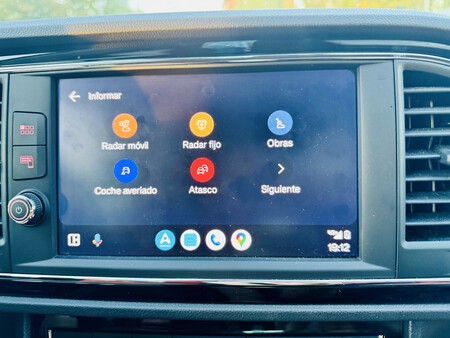
TomTom AmiGo, un navegador sobresaliente para Android Auto (con matices)
En estos días usando TomTom AmiGo como mi navegador para Android Auto he quedado bastante satisfecha: el funcionamiento es fluido, los mapas son completos, claros y están actualizados y la interfaz es tan sencilla y minimalista que no hay distracciones, ni de la propia interfaz ni por anuncios.
Asimismo, he llegado a mi destino esquivando potenciales peligros y siendo consciente en todo momento de las velocidades permitidas y de los radares. Esta combinación de interfaz, mapas y claridad no solo tiene poco que envidiar a Waze o Google Maps, sino que en algunos casos la supera. Eso sí, a favor de Waze: se nota la cantidad y actividad de su comunidad.
¿Qué diferencia TomTom Go de AmiGo? La pregunta del millón. ¿Por qué pagar por la versión con suscripción cuando la gratis me ofrece tanto y no tiene anuncios? La clave está en que mientras que TomTom Go descarga mapas para usarlos sin conexión, AmiGo requiere de conexión constante a internet.
Un sacrificio fácilmente asumible si te mueves por grandes ciudades o sitios sin problemas de cobertura, pero que puede pasarte factura si lo usas en zonas donde internet llega regular. Pero esta diferencia no solo está presente con TomTom Go, sino que también la sufre respecto a Waze y Google Maps, ya que en ambas aplicaciones de Google es posible descargar mapas.

TomTom AmiGo
Navegador GPS gratis y sin anuncios
En Xataka Android | He probado el nuevo Waze en Android Auto Coolwalk y lo tengo claro: lo sigo prefiriendo a Google Maps








Ver 3 comentarios